win7电脑耳机没声音?手把手教你快速修复设置
时间:2025-06-22 10:11:59 399浏览 收藏
知识点掌握了,还需要不断练习才能熟练运用。下面golang学习网给大家带来一个文章开发实战,手把手教大家学习《win7电脑耳机无声音?手把手教你正确设置方法》,在实现功能的过程中也带大家重新温习相关知识点,温故而知新,回头看看说不定又有不一样的感悟!
随着科技的进步,电脑已经普及到了千家万户,许多用户喜欢用电脑观看电影或欣赏音乐等。有时为了不影响家人的休息,会选择使用耳机。然而,有时候插入耳机后却发现电脑没有声音了,这可怎么办呢?别担心,小编为大家整理了解决这一问题的具体步骤,一起来看看吧。
首先,在电脑屏幕左下角的开始菜单中找到“控制面板”的选项。
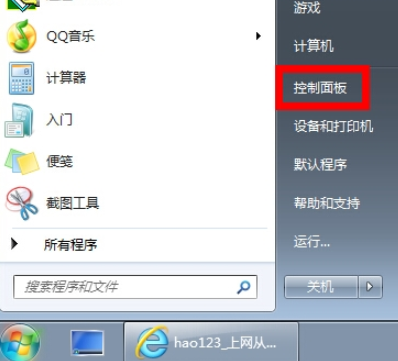
接着,在出现的窗口中点击“硬件和声音”选项,进入下一界面。
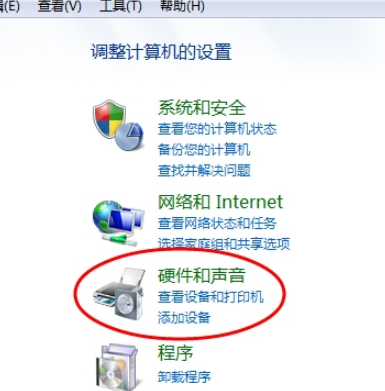
随后,会弹出一个界面,如下图所示,然后选择“Realtek高清晰音频管理器”(不同声卡驱动的名称可能会有所不同,但应该很容易识别)。
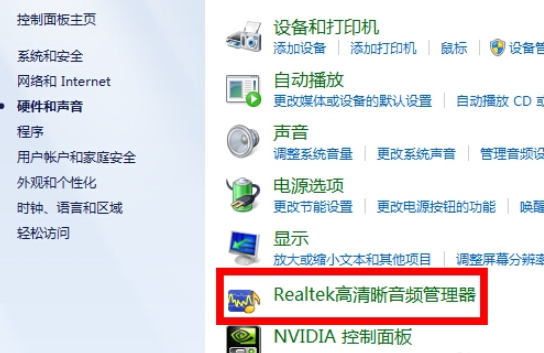
接下来,点击右下角的“插孔设置”按钮(图标为扳手形状)。
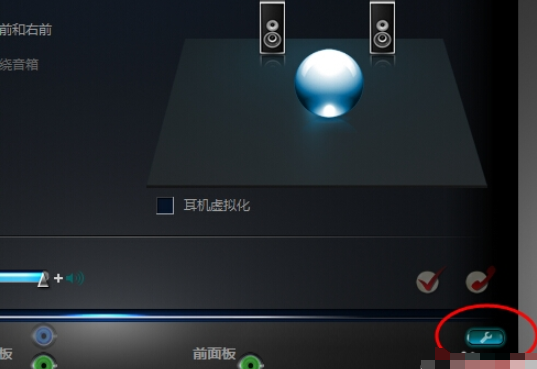
在新弹出的窗口中,点击“AC97前面板”,重新加载音频设备,完成后点击确认,这时前置耳机应该就有声音了!
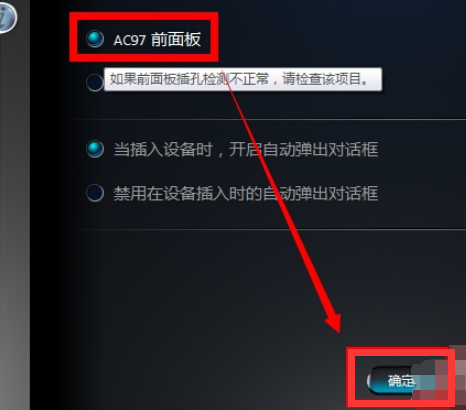
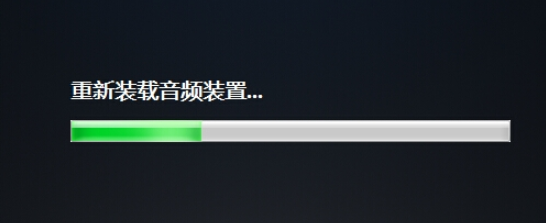
以上就是关于电脑耳机无声音问题的解决方案,希望对您有所帮助!
今天带大家了解了的相关知识,希望对你有所帮助;关于文章的技术知识我们会一点点深入介绍,欢迎大家关注golang学习网公众号,一起学习编程~
相关阅读
更多>
-
501 收藏
-
501 收藏
-
501 收藏
-
501 收藏
-
501 收藏
最新阅读
更多>
-
282 收藏
-
386 收藏
-
435 收藏
-
272 收藏
-
144 收藏
-
128 收藏
-
164 收藏
-
103 收藏
-
198 收藏
-
112 收藏
-
438 收藏
-
238 收藏
课程推荐
更多>
-

- 前端进阶之JavaScript设计模式
- 设计模式是开发人员在软件开发过程中面临一般问题时的解决方案,代表了最佳的实践。本课程的主打内容包括JS常见设计模式以及具体应用场景,打造一站式知识长龙服务,适合有JS基础的同学学习。
- 立即学习 543次学习
-

- GO语言核心编程课程
- 本课程采用真实案例,全面具体可落地,从理论到实践,一步一步将GO核心编程技术、编程思想、底层实现融会贯通,使学习者贴近时代脉搏,做IT互联网时代的弄潮儿。
- 立即学习 516次学习
-

- 简单聊聊mysql8与网络通信
- 如有问题加微信:Le-studyg;在课程中,我们将首先介绍MySQL8的新特性,包括性能优化、安全增强、新数据类型等,帮助学生快速熟悉MySQL8的最新功能。接着,我们将深入解析MySQL的网络通信机制,包括协议、连接管理、数据传输等,让
- 立即学习 500次学习
-

- JavaScript正则表达式基础与实战
- 在任何一门编程语言中,正则表达式,都是一项重要的知识,它提供了高效的字符串匹配与捕获机制,可以极大的简化程序设计。
- 立即学习 487次学习
-

- 从零制作响应式网站—Grid布局
- 本系列教程将展示从零制作一个假想的网络科技公司官网,分为导航,轮播,关于我们,成功案例,服务流程,团队介绍,数据部分,公司动态,底部信息等内容区块。网站整体采用CSSGrid布局,支持响应式,有流畅过渡和展现动画。
- 立即学习 485次学习
